Открыв "Диспетчер задач" на вкладке "Процессы", вы можете обнаружить процесс под названием ETDCtrl.exe (ETD Control Center). В этой статье мы выясним, что это такое, для чего он нужен и можно ли его закрывать. Дочитайте статью до конца, чтобы узнать все нюансы работы с ним.
ETDCtrl.exe - что это?
Если кратко, то этот процесс отвечает за работу дополнительных функций тачпада на ноутбуке. А если вдаваться в детали, то это драйвер, который позволяет использовать тачпад не только в качестве аналога мышке, но также выполнять дополнительные функции. Например, действия движением нескольких пальцев или использование сенсорной полосы прокрутки.
 Вам будет интересно:Lsass exe - что это за процесс, за что он отвечает и может ли быть вирусом
Вам будет интересно:Lsass exe - что это за процесс, за что он отвечает и может ли быть вирусом
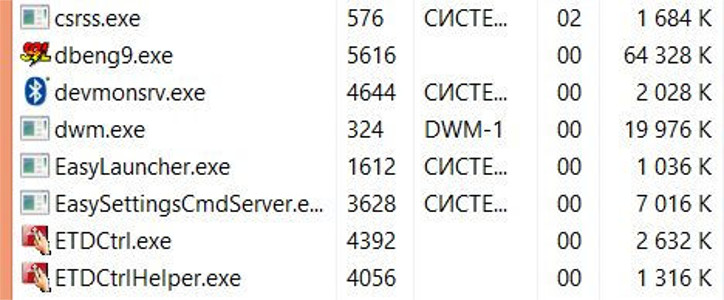
В системе могут быть, а чаще всего так оно и есть, запущены несколько процессов с этим названием. Из положительных моментов можно отметить, что оперативной памяти потребляют они очень мало, а центральный процессор так и вовсе не нагружают.
Можно ли удалить?
Мы разобрались, что ETDCtrl.exe - это процесс, отвечающий за исправную работу дополнительных функций тачпада на ноутбуке, теперь же давайте выясним, что будет, если его завершить, отключить или вовсе удалить.
На самом деле, ничем серьезным это не грозит, а критических ошибок Windows это не вызовет. У вас попросту перестанут работать специальные движения тачпада. В некоторых случаях он может перестать работать, но это наблюдается крайне редко. Однако стоит сказать, что удалять процесс попросту нет смысла, так как нагрузку на компьютер он дает мизерную.
Появилась ошибка ETDCtrl.exe - что делать?
В какой-то момент может появиться системная ошибка с упоминанием процесса ETDCtrl.exe. Случается это, конечно, крайне редко, но если все-таки произошло, то ее нужно исправлять. Делается это очень просто, вам нужно всего лишь переустановить драйверы для тачпада. Если же он у вас не работает из-за ошибки, тогда подключите проводную мышь и уже с помощью нее установите все необходимые компоненты.
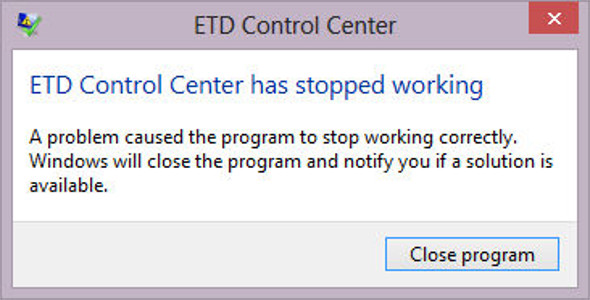
Необходимые драйверы зачастую есть на диске, который шел с ноутбуком. Если же он потерян, тогда воспользуйтесь специальными программами, например, Driver Booster или DriverPack Solution.
